Page 1
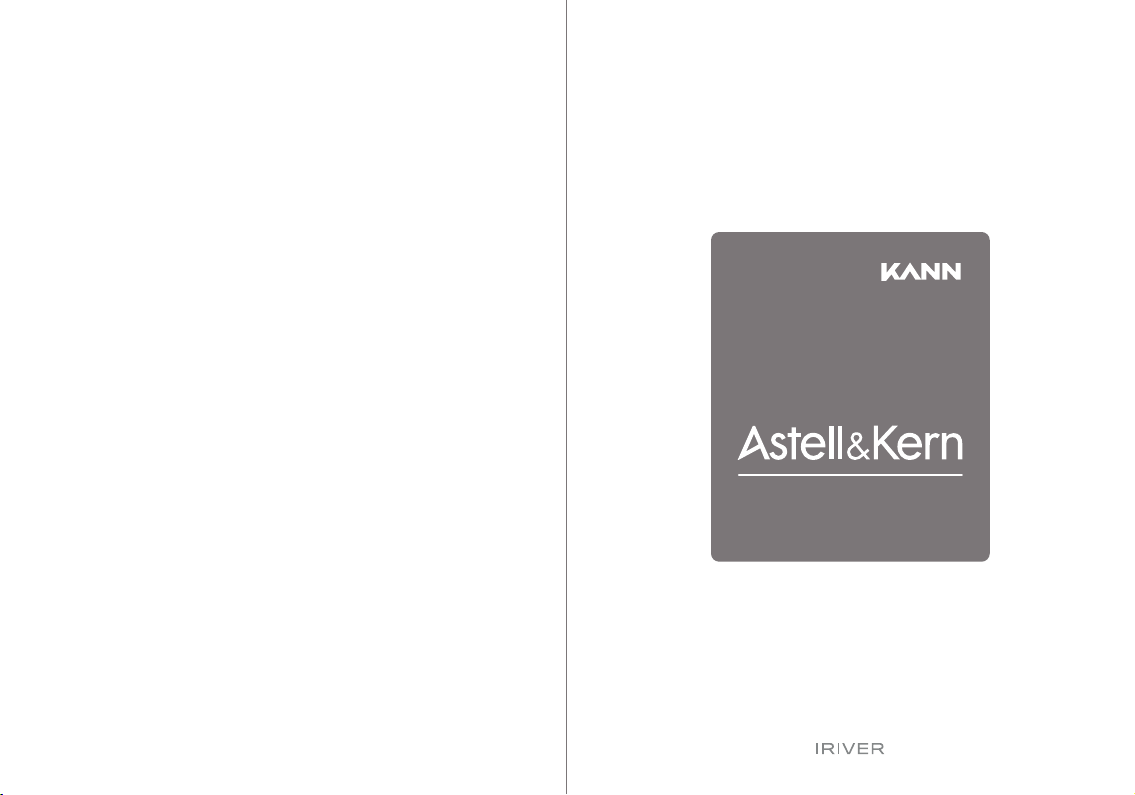
INSTRUCTION BOOK
Руководство пользователя
Page 2
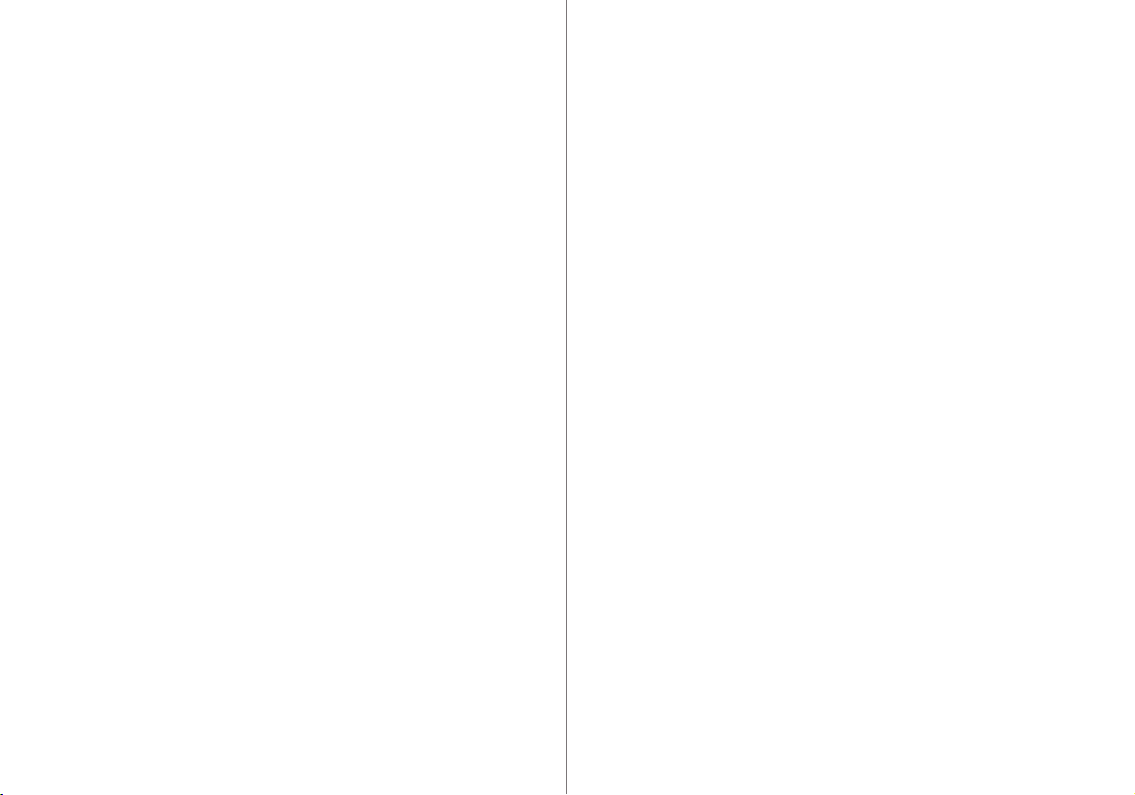
СОДЕРЖАНИЕ
Подготовка к работе
Комплект поставки
Краткий обзор KANN
Управление питанием
Зарядка
Подключения
Обновление прошивки
_01
02
03
05
06
07
13
Использование устройства
Основные операции
Главный экран
Панель уведомлений
Магазин
Соединение AK
Прослушивание музыки
Управление списком воспроизведения
Установка USB ЦАП
Использование USB-аудио
Копирование с CD
Использование Bluetooth
Настройки
Подключение к беспроводной сети
Настройка эквалайзера
Прочее
Меры предосторожности
Устранение неполадок
Защита авторского права
Сертификаты
Характеристики
Зарегистрированные товарные знаки
Ограничение ответственности
_03
_02
14
16
17
20
21
27
33
36
37
38
40
42
47
48
51
52
54
54
55
57
57
Page 3
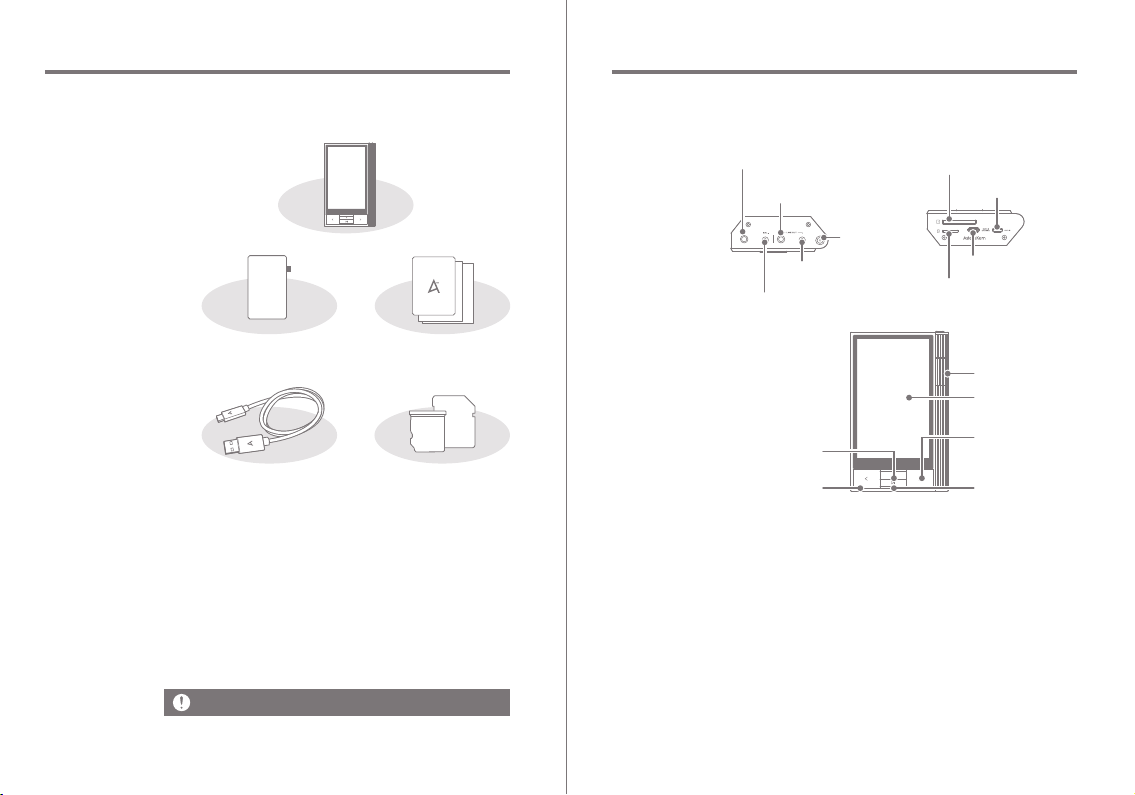
User Guide
User Guide
Комплект
поставки
Комплект поставки может быть изменен без предварительного
уведомления с целью улучшения производительности или
качества продукта.
KANN
Защитная пленка
Кабель USB (Type-C)
Защитная пленка: Защита экрана устройства.
Кабель USB (Type-C): Подключение устройства к ПК или зарядка
устройства.
Краткое руководство пользователя: обзор функциональных
возможностей устройства.
Гарантийный талон: гарантийный талон необходим для
получения клиентской и технической поддержки. Не теряйте его.
Руководство пользователя: руководство пользователя
можно загрузить с сайта Astell&Kern.
[http://www.astellnkern.ru/ > Поддержка > Загрузка].
Крышка слота для карт SD/microSD: Заглушка пустого слота для
карт SD/microSD. Не установлено на устройстве в заводских настройках.
Кабель microUSB не входит в комплект поставки устройства.
Краткое руководство
пользователя
и гарантийный талон
Крышка слота для
карт SD/microSD
Краткий
обзор
KANN
Внешний вид устройства, печатные материалы и маркировка
могут отличаться в зависимости от модели.
Несимметричный разъем 3,5 мм
Несимметричный разъем
линейного выхода 3,5 мм
Power
Симметричный разъем
линейного выхода 2,5 мм
Симметричный разъем 2,5 мм
Кнопка
"Домой"
Предыдущий/
Перемотка назад
Несимметричный разъем 3,5 мм: Подключение наушников или
гарнитуры к несимметричным разъемам 3,5 мм.
Несимметричный разъем линейного выхода 3,5 мм:
Подключение устройств к несимметричным разъемам 3,5 мм.
Симметричный разъем 2,5 мм: Подключение наушников или
гарнитуры к симметричным разъемам 2,5 мм для вывода звука.
Симметричный разъем линейного выхода 2,5 мм: Подключение
устройств к симметричным разъемам 2,5 мм для вывода звука.
Питание: включение и выключение экрана.
Удерживание- включение и выключение устройства.
Слот для карт SD: Вставка карты SD в устройство для считывания
файлов.
Слот для карт SD
Порт Micro-USB
Разъем USB (Type-C)
Слот для карт microSD
Громкость
Сенсорный
ЖК-дисплей
Следующий/
Перемотка вперед
Воспроизведение/
Пауза
02 Подготовка к работе
Подготовка к работе
03
Page 4
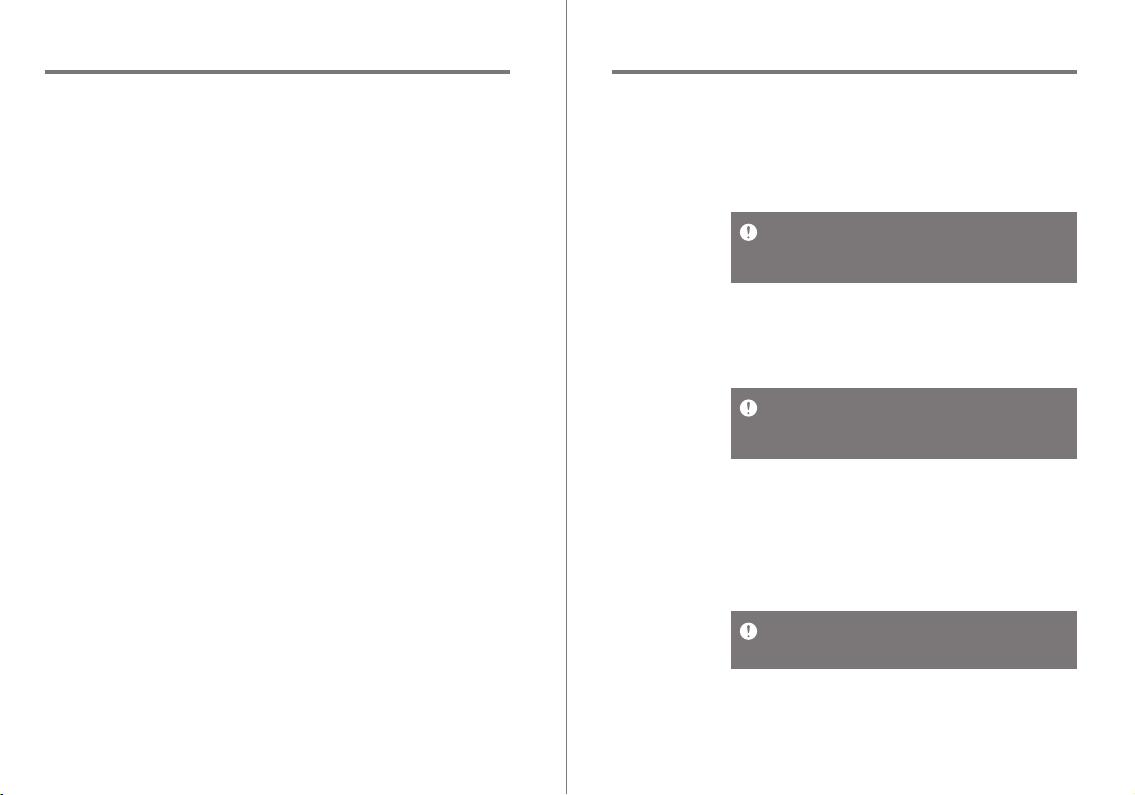
User Guide
User Guide
Порт Micro-USB: Подключение портативного USB-ЦАП для вывода
звука с USB-устройства. Или используйте устройство AK Ripper.
Подключение к ПК/MAC при использовании USB-ЦАП (ЗВУК С USB
-УСТРОЙСТВА - стр. 37, USB-ЦАП - стр. 36).
Слот для карт microSD: служит для установки карты microSD
и доступа к хранящимся на ней файлам.
Разъем USB (Type-C): Зарядка или обмен данными.
Громкость: управление громкостью путем поворота колесика.
Удерживание: перемотка вперед.
Сенсорный ЖК-дисплей: дисплей с сенсорным управлением.
Кнопка "Домой": открытие главного экрана.
Предыдущий/Перемотка назад : воспроизведение предыдущей
композиции или повтор воспроизведения текущей.
Удерживание- перемотка назад.
Воспроизведение/Пауза: воспроизведение композиции или пауза.
Удерживание- отображение экрана воспроизведения.
Следующий/Перемотка вперед: переход к следующей композиции.
Управление
питанием
Включение/выключение
1. Нажмите и удерживайте кнопку [Питание], чтобы включить
устройство.
2. Если устройство включено, после нажатия и удерживания
кнопки [Питание] появится запрос на подтверждение выключения.
3. Для выключения устройства нажмите [Подтвердить].
В данном устройстве предусмотрена функция автоматического
выключения, которая позволяет сэкономить заряд батареи. После
заданного периода бездействия устройство выключается. [Настройки >
Энергосберегающий режим > Автоматическое выключение] (см. стр.
45).
Включение/выключение экрана
Нажмите кнопку [Питание], чтобы выключить включенный экран.
1.
2. Нажмите кнопку [Питание] снова, чтобы включить экран.
В данном устройстве предусмотрена функция автоматического
выключения по истечении времени ожидания, которая позволяет
сэкономить заряд батареи. После заданного периода бездействия
экран выключается. [Настройки > Энергосберегающий режим > Время
отключения экрана] (см. стр. 45).
Функция "Reset"
1. В случае неожиданного сбоя или зависания устройства нажмите
и удерживайте кнопку [Питание] в течение 12секунд для
принудительного выключения. После выключения устройство
можно включить снова.
После выключения устройство можно включить снова.
Функция "Reset" не влияет на сохраненные данные и настройку
времени.
Не используйте функцию "Reset", во время использования устройства.
Из-за этого могут повредиться данные, хранящиеся на устройстве.
04 Подготовка к работе
Подготовка к работе 05
Page 5
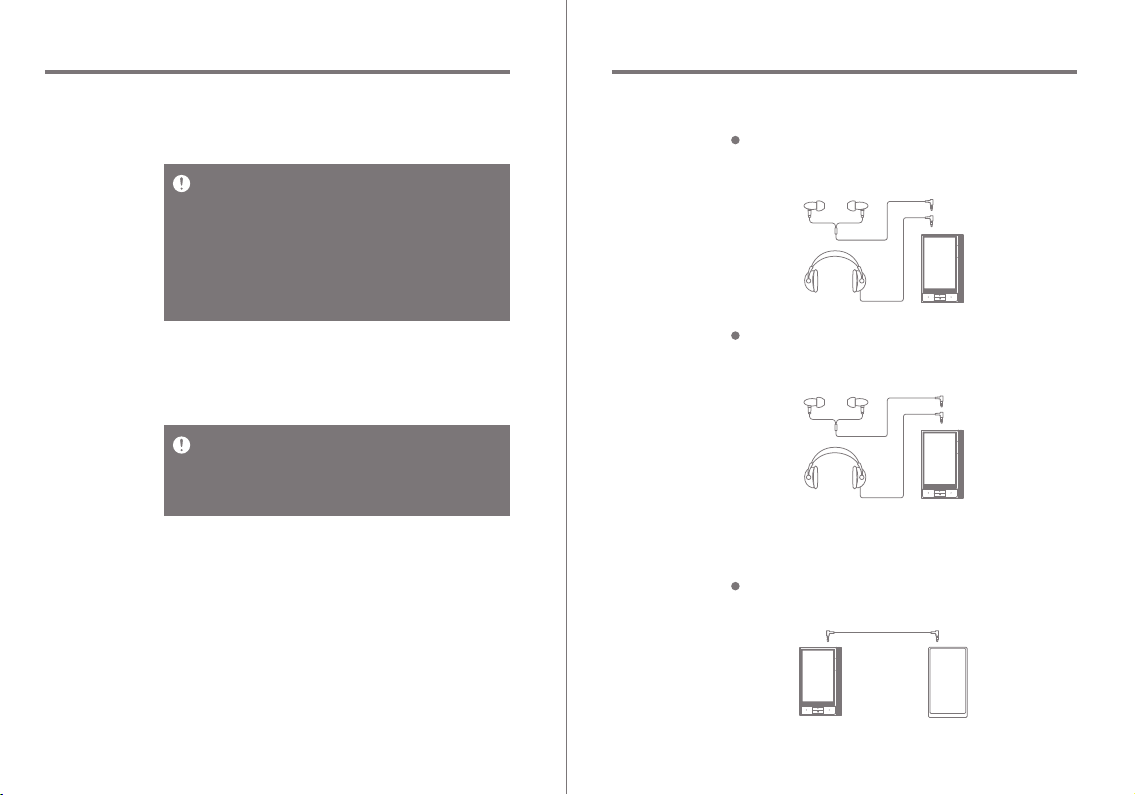
User Guide
User Guide
Зарядка
Зарядка с помощью ПК
1. С помощью подключения к ПК через кабель USB (Type-C) можно
также заряжать устройство.
Время зарядки: до 12 часов (батарея полностью разряжена, питание
устройства выключено)
В зависимости от характеристик компьютера для зарядки устройства
может потребоваться, чтобы компьютер был включен.
Время зарядки при подключении к компьютеру может быть разным и
зависит от того, включено устройство или выключено.
В зависимости от характеристик компьютера устройство может не
заряжаться при переходе компьютера в режим ожидания/сна.
Ресурс встроенной батареи со временем уменьшается в зависимости от
количества циклов зарядки/разрядки.
Не используйте какие-либо другие кабели, кроме кабелей USB (Type-C) и
microUSB. Использование других кабелей может привести к неполадкам в
работе устройства.
Зарядка с помощью адаптера
1. Для зарядки можно использовать адаптеры 5 В 2 А / 9 В 1,67 А
(приобретаются отдельно).
Время зарядки: быстрая зарядка: до 4 часов (устройство полностью
разряжено и выключено, используется адаптер 9 В 1,67 А) / обычная
зарядка: до 5 часов (устройство полностью разряжено и выключено,
используется адаптер 5 В 2 А)
Можно использовать устройство для быстрого заряда 9 В 1,67 А.
Адаптер 12 В не предназначен для зарядки устройства. Его
использование может привести к неполадкам в работе устройства.
Подключения
Разъем для наушников и гарнитуры
Несимметричный разъем 3,5 мм
1. Подключение наушников или гарнитуры к несимметричному
разъему 3,5 мм.
ИЛИ
Симметричный разъем 2,5 мм
1. Подключение наушников или гарнитуры к симметричному
разъему 2,5 мм.
ИЛИ
Разъем линейного выхода
Несимметричный разъем линейного выхода 3,5 мм
1. Подключение устройств с поддержкой линейного входа.
06 Подготовка к работе
Подготовка к работе 07
Page 6
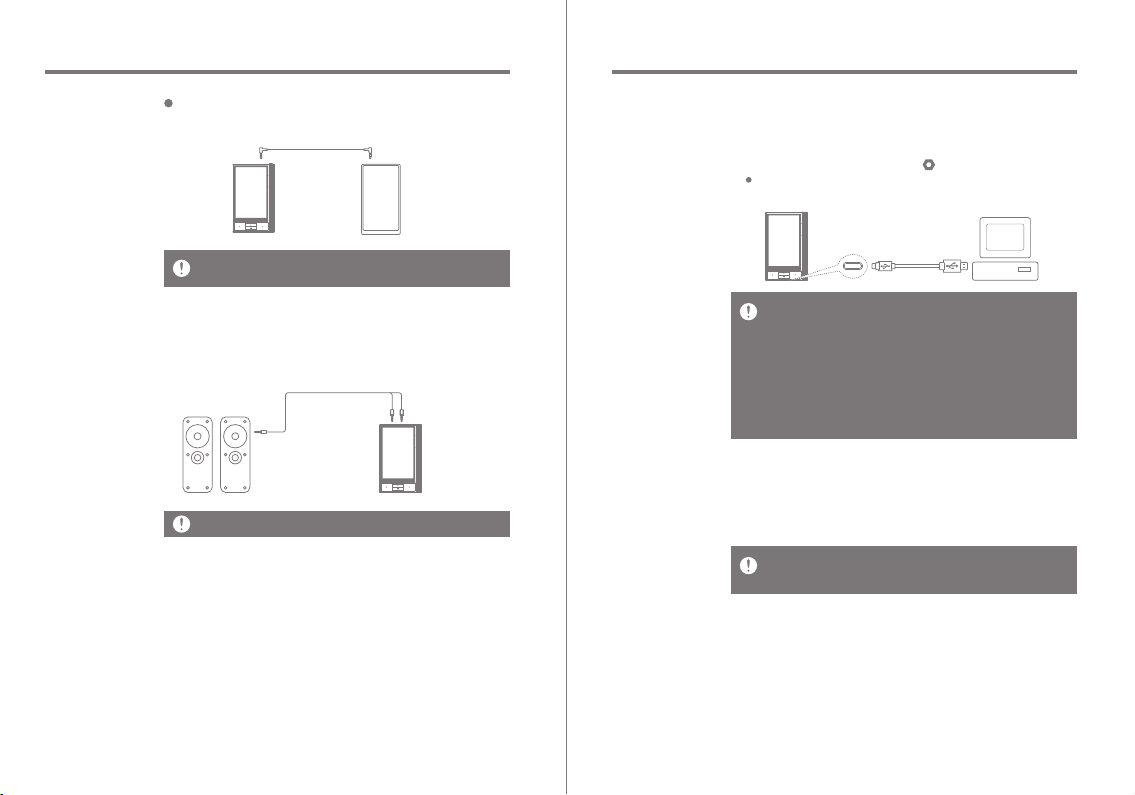
User Guide
User Guide
Симметричный разъем линейного выхода 2,5 мм
1. Подключение устройств с поддержкой линейного входа.
Будьте осторожны, возможно повреждение органов слуха при
подключении наушников в линейный выход.
Балансное аудиоустройство
1. Подключение к внешнему аудиоустройству с помощью
порта для наушников и балансного порта одновременно.
Порт для наушников
Симметричный кабель Astell & Kern (PEF12, PEF21) не поддерживается.
(земля)
Балансный порт
(LR)
Подключение к компьютеру
1. Включите устройство и компьютер.
2. После подключения устройства к ПК с помощью кабеля USB
(Type-C) отобразятся настройки [ - Подключение по USB].
Мультимедийное устройство (накопитель USB): передача
файлов с компьютера на устройство.
Пользователям Mac нужно загрузить и установить программу MTP с
сайта Astell&Kern. [http://www.astellnkern.ru > Поддержка > Загрузка]
Для оптимального подключения закройте все ненужные программы,
прежде чем подключать устройство к компьютеру.
Не используйте какие-либо другие кабели, кроме кабеля USB (Type-C),
поставляемого в комплекте с устройством. Использование других кабелей
может привести к неполадкам в работе устройства.
Пользователям Windows XP рекомендуется использовать ServicePack 2 и
установить на компьютер проигрыватель Windows Media 10 для
распознавания устройства USB.
Загрузите необходимые пакеты обновления и проигрыватель Windows
Media с сайта Microsoft: http://www.microsoft.com.
Отключение от компьютера
1. Перед отключением кабеля USB (Type-C) убедитесь, что между
устройством и ПК не выполняется передача данных.
Отсоединение устройства от компьютера во время выполнения
операции (например, передачи файла) может привести к повреждению
данных на устройстве.
08 Подготовка к работе
Подготовка к работе 09
Page 7
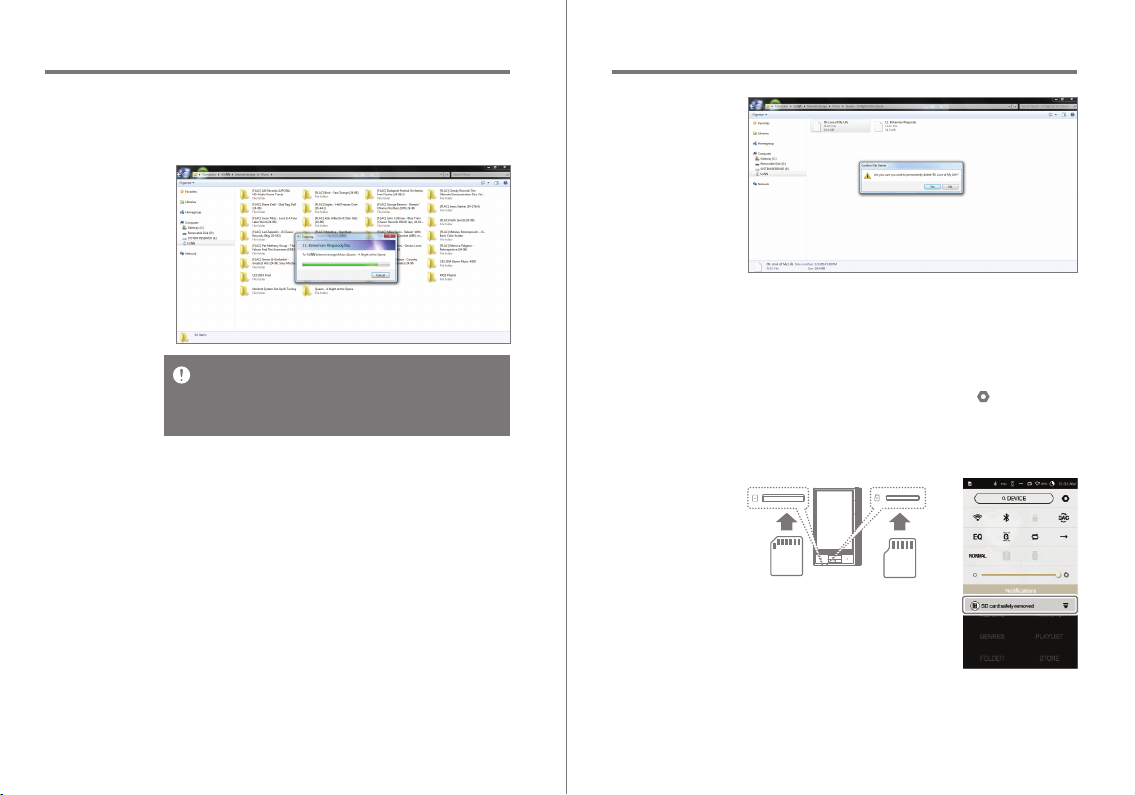
User Guide
Копирование файлов/папок на устройство
1. Для копирования файлов/папок с компьютера выберите
нужные файлы/папки и перетащите их на устройство USB.
Подключайте кабель USB (Type-C) правильно.
Выключение устройства или отключение кабеля USB (Type-C) во время
копирования или перемещения файлов/папок может привести к
серьезному повреждению памяти.
Скорость передачи файлов зависит от компьютера и/или среды
операционной системы.
Удаление файлов/папок с устройства
1. Щелкните правой кнопкой мыши на нужный файл/папку и
выберите [Удалить].
2. Для удаления выбранных файлов/папок выберите в окне
[Подтверждение удаления файла/папки] вариант [Да].
User Guide
Вставка/извлечение карты microSD/SD
1. Вставьте карту microSD/SD в слот, как показано на рисунке, и без
чрезмерного усилия подвиньте карту до упора.
2. На панели уведомлений главного экрана выберите [Безопасное
извлечение карты microSD/SD] или в меню [ – Сведения о
системе] выберите [Отключить карту microSD/SD], чтобы
безопасно извлечь карту.
3. Без чрезмерного усилия нажмите на карту microSD/SD и затем
извлеките ее.
10 Подготовка к работе
Подготовка к работе 11
Page 8
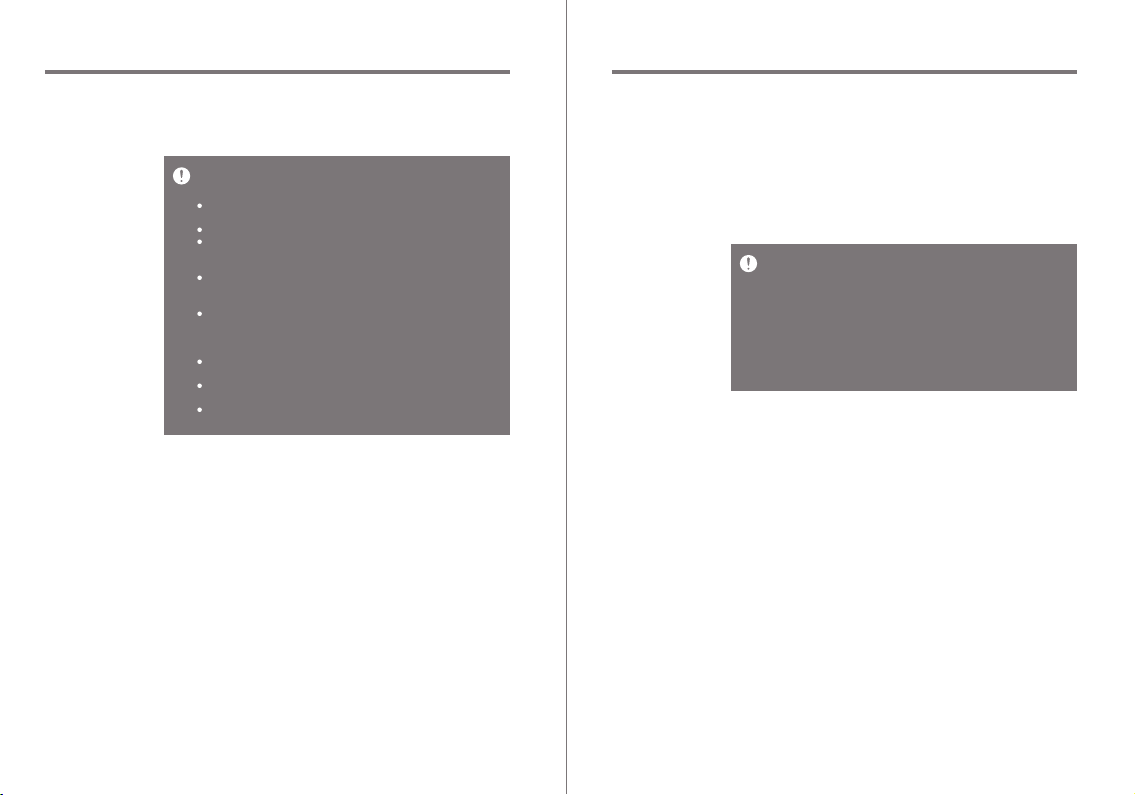
User Guide
User Guide
Рекомендованные карты SD/microSD
microSD : SanDisk, Transcend / SD : SanDisk, Transcend
Максимальная поддерживаемая емкость: для карт microSD - 256 ГБ / для
карт SD - 256 ГБ
Примечания касательно вставки карты SD/microSD
Не вставляйте карту SD/microSD в слот с чрезмерным усилием. Это
может привести к повреждению карты и устройства.
Не вставляйте и не извлекайте карту SD/microSD слишком часто.
Если карта SD/microSD вставлена неправильно, она может застрять в
устройстве и привести к неполадкам в его работе.
Примечания касательно извлечения карты SD/microSD
Следуйте приведенным инструкциям, чтобы безопасно извлечь карту
SD/microSD. Несоблюдение инструкций может привести к серьезному
повреждению памяти или устройства.
Не извлекайте карту SD/microSD во время ее использования. Это
может привести к потере данных, неполадкам в работе устройства
или повреждению карты SD/microSD.
Другие примечания касательно безопасного использования
Если карта SD/microSD не распознается или работает неправильно,
отформатируйте ее (желательно в файловой системе FAT32).
Использование каких-либо других карт, кроме рекомендованных
карт SD/microSD, может привести к неполадкам в работе устройства.
Карта SD/microSD не входит в комплект поставки устройства. Карта
SD/microSD приобретается отдельно.
Обновление
прошивки
Обновление по Wi-Fi/OTA (по беспроводной связи)
1. Выполните подключение к беспроводной сети.
2. Когда будет найдена новая версия прошивки, на экране
появится окно Руководство по обновлению прошивки.
3. Выберите [Обновить] и укажите, что именно требуется
обновить.
4. Выполните инструкции, отображаемые на экране, и
перейдите к обновлению прошивки.
Дополнительные сведения о подключении к беспроводной сети см. на
стр. 47.
Если заряд батареи слишком низок, обновление прошивки может
начаться. (Минимальный требуемый уровень заряда батареи: 50%.)
В случае перехода к другому экрану выполняемая загрузка файла будет
отменена.
Во время загрузки обновления прошивки не отключайте устройство от
беспроводной сети. Это может привести к повреждению данных и/или
системы.
Если во время обновления возникнет ошибка или исчезнет уведомление
панели уведомлений, загрузите обновление прошивки повторно, выбрав
[Настройки - Обновление - Обновление системы].
не
на
12 Подготовка к работе
Подготовка к работе 13
Page 9

User Guide
User Guide
Основные
операции
Сенсорный ЖК-дисплей
1. Данное устройство оснащено сенсорным ЖК-дисплеем,
благодаря которому можно выполнять операции с помощью
касания. Касаясь экрана, можно получить доступ к разным
функциям устройства.
Не пользуйтесь острым предметом и не применяйте чрезмерную силу,
чтобы не повредить экран.
Возврат к главному экрану
1. Главный экран можно открыть в любой момент, нажав
кнопку [Домой].
Главный экран
Перемещение списка на главном экране
1. Переместите список, перетащив
домашний экран [вверх] / [вниз].
Перемещение вверх/вниз по списку
1. Список можно прокручивать на
экране, перетаскивая его [вверх]
и [вниз].
14 Использование устройства
Использование устройства 15
Page 10

User Guide
User Guide
Главный
экран
1
AK Connect
2
Текущая композиция
3
Параметры поиска
Можно изменить местоположение параметров поиска; для этого
необходимо нажать на них и, удерживая, перетащить.
Запуск соединения AK.
Сведения о воспроизводимой
композиции.
Просмотр списка композиций с
разными параметрами поиска.
Панель
1
уведомлений
2
3
1
9
10
2
3
4
5
6
7
8
11
12
13
14
15
16
16 Использование устройства
Использование устройства 17
Page 11

User Guide
User Guide
1
2
3
4
5
NORMAL
6
7
8
9
10
Панель
уведомлений
Wi-Fi
Bluetooth
Эквалайзер
Воспроизведение
без пауз
Изменение усиления
выходного сигнала
усилителя
Динамики Wi-Fi
Отображение
уведомлений
Поиск файлов
Настройки
Откройте окно статуса потянув
панель в верхней части экрана.
Для включения или выключения
Wi-Fi нажмите [ ].
Для включения или выключения
Bluetooth нажмите [ ].
Для включения или выключения
эквалайзера нажмите [ ].
По умолчанию применяются
последние настройки эквалайзера.
Нажмите [ ], чтобы включить
или выключить воспроизведение
без пауз.
Измените уровень выходного
сигнала на Обычный либо Высокий.
Включение или выключение
динамиков Wi-Fi. (Должны
находиться в той же сети.)
(Значок станет активным после
включения соединения AK.)
Область отображения
содержимого уведомлений.
Введите ключевые слова для
отображения списка пунктов,
в которых они встречаются.
Отображение списка настроек.
Режим
11
подключения
к компьютеру
Блокировка
12
экрана
Режим
13
воспроизведения
Режим повтора
14
USB-аудио
15
Питание
устройство
копирования
Яркость экрана
16
Если нажать и удерживать [ / / / / ], выполняется переход
на следующий экран.
Выберите соответствующий режим
при подключении к компьютеру.
:режим накопителя USB для
DISK
передачи мультимедийных файлов.
:прослушивание музыки с
компьютера через устройство.
Для включения или выключения
блокировки экрана нажмите [ ].
Когда экран заблокирован, колесико
регулировки громкости отключено.
Для циклического перехода между разными
режимами воспроизведения нажимайте [ ].
:последовательное воспроизведение.
:воспроизведение в случайном порядке.
Для циклического перехода между разными
режимами повтора нажимайте [ ].
:
повторить весь список воспроизведения.
:
повторить текущую композицию.
:отключить режим повтора.
После подключения устройства к
портативному USB-преобразователю
DAC включите или выключите вывод
USB-аудио (см. стр. 37).
Включение и выключение устройства
CD Ripper. (Активно после подключения
к устройству AK CD Ripper.)
Для управления яркостью дисплея
перетащите ползунок на полосе настройки.
18 Использование устройства
Использование устройства 19
Page 12

User Guide
User Guide
Покупка
музыки в
магазине
С устройства, подключенного к беспроводной сети, удобно
покупать музыку в магазине.
Покупка музыки
1. Выполните подключение к беспроводной сети.
2. Выберите на главном экране [Магазин].
3. Выберите нужный магазин.
4. Подробные сведения см. в руководстве пользователя или
в меню справки конкретного магазина.
Дополнительные сведения о подключении к беспроводной сети см. на
стр. 47.
Соединение AK
Устройство KANN может получать доступ к музыкальным файлам,
хранящимся на компьютере из той же сети, и воспроизводить их,
а также выводить звук через динамики Astell&Kern.
Установка сервера соединения AK (MQS Streaming Server)
1. Посетите сайт Astell&Kern и загрузите средство установки
сервера для используемой операционной системы
[http://www.astellnkern.com > Поддержка > Загрузка].
2. Запустите загруженное средство установки и выполните
инструкции, отображаемые на экране.
3. Подробные сведения о работе с MQS Streaming Server см.
в руководстве пользователя программы.
Требования к системе
Минимальные требования к системе ПК
ОС : Windows XP, Windows 7/8/10 (32- или 64-разрядная)
Минимальные требования к системе Mac
OS X 10.7 (Lion) или более новой версии
Подключение к серверу соединения AK (MQS Streaming Server)
1. Включите сервер соединения AK и
подключите к той же сети, что и
устройство KANN.
Запустите MQS Streaming Server
на компьютере.
2. Включите [Соединение AK] в
настройках устройства.
3. Нажмите [Соединение AK] на
главном экране.
20 Использование устройства
Использование устройства 21
Page 13

User Guide
User Guide
4. Отобразится список серверов,
находящихся в одной сети с KANN.
5. Для выбора сервера прокрутите
содержимое экрана влево/вправо.
Будет подключен выбранный
сервер, и отобразится главный
экран сервера.
6. Внизу главного экрана сервера
выберите параметр поиска,
чтобы отобразить список музыки.
Потоковая передача и загрузка с музыкального сервера
1. На главном экране сервера
выберите параметр поиска для
отображения списка музыки.
2. Выберите композицию для начала
потоковой передачи.
3. В правом верхнем углу списка
музыки нажмите кнопку [ ].
4. Выберите необходимую музыку,
а затем вверху экрана нажмите
кнопку [ ], чтобы начать загрузку.
Сообщение на панели
уведомления указывает на то,
что загрузка выполнена.
При определенном состоянии сети загрузка композиции может
выполняться медленно или потоковая передача может прерываться.
Если серверный компьютер сильно перегружен, он может реагировать
медленно.
При одновременной потоковой передаче и загрузке время отклика
устройства может увеличиться в зависимости от скорости сети Wi-Fi или
сервера.
При прерывании потоковой передачи музыки или нажатии загружаемого
элемента на панели уведомлений загрузка остановится.
Дополнительные сведения о подключении к беспроводной сети см. на
стр. 47.
22 Использование устройства
Использование устройства 23
Page 14

User Guide
User Guide
Выбор динамиков
1. Включите динамик(-и) для
подключения, а затем подключите
к той же сети, что и KANN.
2. Включите [AK Connect] в
настройках устройства.
3. Нажмите [ ] на панели
уведомления, чтобы отобразить
список динамиков, доступных
в одной сети с KANN.
4. Для выбора динамика прокрутите
содержимое экрана влево/вправо.
Выбранный динамик будет
подключен, через него начнется
воспроизведение музыки.
Пример использования соединения AK
Пример 1
Example 2
AK500N
БИБЛИОТЕКА ПУЛЬТ УПРАВЛЕНИЯ ДИНАМИКИ
KANN
AK T1
Example 3
KANN
ПУЛЬТ УПРАВЛЕНИЯ
И БИБЛИОТЕКА
AK500N
ДИНАМИКИ
24 Использование устройства
KANN
БИБЛИОТЕКА ДИНАМИКИ
AK T1
Использование устройства 25
Page 15

User Guide
User Guide
Пример 4
KANN
БИБЛИОТЕКА ДИНАМИКИ
AK500N
ПУЛЬТ УПРАВЛЕНИЯ
AK T1
Пример 5
KANN
БИБЛИОТЕКА
или
AK500N
БИБЛИОТЕКА
Приложение соединения AK
ПУЛЬТ УПРАВЛЕНИЯ
AK T1
ДИНАМИКИ
Прослушивание
музыки
Выбор музыки
1. Внизу главного экрана выберите параметр поиска, чтобы
отобразить список воспроизведения.
2.
Выберите композицию из списка для начала воспроизведения.
Для поиска музыки по папке выберите пункт [Папка].
Время непрерывного воспроизведения: приблизительно 15часов
(параметры аудио: FLAC, 16 бит, 44 кГц, несимметричный выход, Обычный
уровень, громкость 50, эквалайзер выключен, ЖК-дисплей выключен).
Поддерживаемые форматы: PCM [8–384 кГц (8/16/24/32 бит)],
DSD [2,9/5,6/11,2 МГц]
Прослушивание музыки
Для отображения параметров музыки нажмите [ ]
вверху списка музыки.
:
добавление выбранного файла после текущей/последней
композиции текущего списка воспроизведения.
:
добавление выбранного файла в список воспроизведения.
: копирование выбранного файла.
: перемещение выбранного файла.
: удаление выбранного файла.
Выберите обложку альбома на главном экране для начала
воспроизведения.
Для регулировки громкости поворачивайте [колесико
громкости].
Для паузы нажмите во время воспроизведения [ ], для
возобновления нажмите [ ].
Нажмите [ / ] во время воспроизведения, чтобы перейти к
предыдущему/следующему файлу.
Нажмите и удерживайте [ / ], чтобы прокрутить файл
вперед/назад.
Переместите ползунок в определенное место файла.
Для перехода на главный экран нажмите кнопку [Домой] на
устройстве.
26 Использование устройства
Использование устройства 27
Page 16

User Guide
User Guide
Для отображения дополнительного экрана во время
воспроизведения нажмите на обложку альбома.
: отображение предыдущего экрана.
: отображение текущего списка воспроизведения.
Для изменения порядка в списке воспроизведения
нажмите [ ] рядом со списком воспроизведения.
Для отображения параметров музыки нажмите [ ]
вверху списка музыки.
: добавление выбранного файла в список
воспроизведения.
: Удаление выбранного файла из списка
воспроизведения.
: добавление текущей композиции в список
воспроизведения.
: отображение текста текущей композиции.
: отображение сведений о текущей композиции.
Экран списка воспроизведения
1
2
3
4
5
6
28 Использование устройства
Использование устройства 29
Page 17

User Guide
User Guide
1
Текущее
положение
2
Воспроизвести
все
Список
3
воспроизведения
Сортировка
4
списка
Вид списка
5
Параметры
6
музыки
Показ текущего положения. При нажатии
снова откроется предыдущий экран.
Воспроизведение всех композиций из
текущего списка воспроизведения.
Отображение списка воспроизведение для
текущего положения.
Выбор способа
сортировки для
списка воспроизведения.
Выбор типа представления для списка альбомов.
Установите флажок, чтобы применить
параметры списка воспроизведения.
Экран музыкального проигрывателя
1
2
3
4
5
6
7
8
9
10
11
12
13
30 Использование устройства
Использование устройства 31
Page 18

User Guide
User Guide
1
2
3
4
5
6
7
8
9
10
11
12
13
Предыдущий экран
Обложка альбома
Ход воспроизведения
композиции
Добавить в список
воспроизведения
Сведения
Название
Исполнитель
Добавить в список
воспроизведения
Список
воспроизведения
Продолжите-
льность
композиции
Индикатор
воспроиз-
ведения
Тек ст
Сведения
Возврат к предыдущему экрану.
Отображение обложек альбомов.
Для отображения дополнительных
функций нажмите на обложку альбома.
Отображение продолжительности
композиции.
Отображает статус воспроизведения
или останавливает воспроизведение.
Отображение битрейта и частоты
дискретизации.
Название композиции. Если тег ID3
недоступен, отображается имя файла.
Имя/название исполнителя/группы.
Добавление текущей композиции
в список воспроизведения.
Отображение текущего списка
воспроизведения.
Отображение общей продолжительности
композиции. Нажмите для переключения
с прошедшего времени на оставшееся.
Отображение хода воспроизведения
композиции. Для перехода к нужному
времени перетащите индикатор.
Текст текущей композиции.
Отображение сведений о текущей
композиции.
Управление
списком
воспроизведения
Создание списка воспроизведения
1.
Для отображения списков воспроизведения
нажмите на главном экране [Список
воспроизведения - Списки
воспроизведения].
2. В правом верхнем углу экрана
нажмите [+].
3. Для создания нового списка
воспроизведения введите его
имя, а затем нажмите [Добавить]
Добавление композиции в список воспроизведения
1. Для отображения списков
воспроизведения нажмите
[Списки воспроизведения].
2. Для отображения списка композиций
выберите список воспроизведения
и нажмите [+ Добавить].
3. Для добавления композиции в
выбранный список воспроизведения
выделите ее и нажмите [+ Добавить].
32 Использование устройства
Использование устройства 33
Page 19

User Guide
User Guide
Удаление композиции из списка воспроизведения
1.
Для отображения списков воспроизведения
нажмите [Списки воспроизведения].
2.
Выберите нужный список воспроизведения
и нажмите в верхней части экрана
[ ].
3. Для удаления композиции из
выбранного списка воспроизведения
выделите ее и нажмите [ ].
Изменение очередности списка воспроизведения
1. Для изменения очередности списка
воспроизведения нажмите [ ]
рядом со списком воспроизведения.
Воспроизведение списка
1. Нажмите [Списки воспроизведения]
для отображения списков, а затем
вверху экрана нажмите [ ].
2. Выберите нужный список для
воспроизведения.
3. Для добавления выбранного
списка после текущей/последней
композиции текущего списка
воспроизведения нажмите вверху
экрана [ ].
Переименование списка воспроизведения
1. Нажмите [Списки воспроизведения]
для отображения списков, а затем
вверху экрана нажмите [ ].
2. Выберите список воспроизведения
для переименования.
3.
Чтобы отобразить окно переименования,
нажмите вверху экрана [ ].
4. Введите имя списка воспроизведения
и нажмите [Переименовать], чтобы
сохранить список под новым именем.
Удаление списка воспроизведения
1. Нажмите [Списки воспроизведения]
для отображения списков, а затем
вверху экрана нажмите [ ].
2. Выберите список воспроизведения
для удаления.
3.
Чтобы удалить список воспроизведения,
нажмите вверху экрана [ ].
34 Использование устройства
Использование устройства 35
Page 20

User Guide
User Guide
Установка
USB ЦАП
Функция USB-ЦАП предназначена для того, чтобы ПК мог
распознавать устройство KANN с помощью звуковой платы и
выводить воспроизводимую на ПК музыку через разъем для
наушников на устройстве KANN.
Характеристики USB-ЦАП
ОС, поддерживаемые USB-ЦАП
Windows XP (32-разрядная) / Windows 7(32- и 64-разрядная) /
Windows 8 (32- и 64-разрядная) / Windows 10 (32- и 64-разрядная)
ОС MAC OS 10.7
Характеристики, поддерживаемые USB-ЦАП
Поддерживаемые форматы: PCM [8–384 кГц (8/16/24/32 бит)],
DSD [2,8/5,6/11,2 МГц]
Регулировка уровня громкости с помощью регулятора
громкости на устройстве KANN.
Установка форматов в количестве, превышающем допустимое, может
привести к невозможности воспроизведения аудио.
При подключенном USB-ЦАП уровень громкости нельзя регулировать,
если ЖК-дисплей выключен.
При подключенном USB-ЦАП кнопки для выбора предыдущего файла,
воспроизведения и следующего файла не работают.
Если подключение по USB интенсивно используется или
производительность ПК невысокая, воспроизведение аудио может
быть прерывистым.
В зависимости от качества исходного файла, характеристик вывода и
среды при воспроизведении видео может наблюдаться
рассинхронизация звука и изображения.
Регулировка уровня громкости средствами ОС Windows не
поддерживается. Используйте регулятор громкости или элемент
управления громкостью программы, чтобы отрегулировать уровень
звука.
Использование
USB-аудио
Используйте USB-аудио, подключившись к портативному усилителю
и преобразователю DAC.
Подключение к портативному USB-преобразователю DAC
1. Подключите портативный USB-преобразователь DAC к разъему
Micro-USB устройства с помощью специального кабеля.
2. Прокрутите вниз панель уведомлений и нажмите [ ].
3. После активации меню [ ] слушайте музыку, используя
аудиовыход портативного USB-преобразователя DAC.
Кабель USB (Type-C), поставляемый в комплекте с устройством,
предназначен для подключения к ПК или зарядки устройства.
Инструкции по использованию специального кабеля см. в руководстве к
портативному USB-преобразователю DAC.
Изменение типа вывода DSD с USB-аудио
Можно изменить тип вывода данных DSD, поступающих с USB-аудио.
1. Выберите тип вывода данных DSD в меню [ - USB-аудио].
PCM: данные DSD устройства преобразуются в формат PCM и
выводятся через USB-аудио.
DoP: данные DSD устройства преобразуются в формат DoP и
выводятся через USB-аудио.
Портативный преобразователь USB DAC должен уметь принимать
цифровые данные через Micro-USB по протоколу OTG.
В зависимости от характеристик цифрового входа Micro-USB
портативного USB-преобразователя DAC звук может выводиться
неправильно. Это не является дефектом устройства и не может служить
основанием для его обмена или возврата.
В случае использования DoP в качестве типа вывода данных DSD в
зависимости от характеристик портативного USB-преобразователя DAC
звук может не воспроизводиться (будет слышен только шум).
36 Использование устройства
Использование устройства 37
Page 21

User Guide
User Guide
Копирование с CD
Для копирования компакт-дисков подключите устройство AK
Ripper (приобретается отдельно).
Включение/выключение устройства AK Ripper
1. Можно использовать AK Ripper, подключив к нему устройство.
Для этого прокрутите вниз панель уведомлений и нажмите [ ].
2. Чтобы остановить работу устройства AK Ripper, откройте
панель уведомлений и нажмите значок копирования компакт
-диска.
Автоматическое копирование компакт-диска
1. Подключите устройство AK Ripper и вставьте компакт-диск.
2. Из базы данных Gracenote будут получены метаданные
(теги ID3) для вставленного компакт-диска.
3. Копирование компакт-диска начнется автоматически после
получения метаданных.
4. После завершения автоматического копирования компакт диска нажмите [OK].
Копирование компакт-диска вручную
1. После включения устройства AK Ripper и вставки компакт диска на главном экране активируется меню [Копирование
CD].
2. Нажмите меню [Копирование CD] и выберите желаемый
формат файла (FLAC или WAV).
3. После выбора формата в базе данных Gracenote будет
произведен поиск метаданных, соответствующих компакт диску.
4. После завершения поиска в базе данных нажмите [Пуск],
чтобы начать копирование компакт-диска.
5. Будут скопированы только выбранные композиции.
Результаты копирования компакт-диска
: означает, что копирование компакт-диска завершено
без ошибок или с исправлением ошибок.
: означает, что копирование текущей композиции может
быть отменено пользователем.
: означает, что копирование компакт-диска не выполнено
из-за царапин на нем или по другим похожим причинам.
Также означает, что копирование компакт-диска было
отменено пользователем.
Для поиска в базе данных Gracenote устройство KANN должно быть
подключено к Интернету через Wi-Fi. Время доступа к базе данных
зависит от сетевой среды.
Обратите внимание, что метаданные для некоторых компакт- дисков
могут быть недоступны в базе данных Gracenote.
Во время копирования компакт-диска главный экран может быть
недоступен.
Во время копирования компакт-диска служба соединения AK будет
отключена. Служба автоматически перезапустится после завершения
копирования компакт-диска.
Во время копирования компакт-диска воспроизведение музыки
отключено. Уже записанные дорожки будут недоступны для
воспроизведения до завершения копирования всего компакт-диска.
Желаемый формат и скорость копирования можно установить в меню
[ - Копирование CD].
Если в меню [ - Копирование CD - Исправление ошибок] включена
соответствующая функция, будут предприниматься попытки исправить
данные с ошибками. Обратите внимание, что включение этой функции
повлияет на скорость копирования компакт-диска.
38 Использование устройства
Использование устройства 39
Page 22

User Guide
User Guide
Использование
Bluetooth
Для прослушивания музыки по беспроводной связи
подключите устройство Bluetooth.
Включение/выключение Bluetooth
Перед использованием устройство
Bluetooth должно быть сопряжено
с KANN. См. подробные сведения
в руководстве по эксплуатации
устройства Bluetooth.
1. Выберите на главном экране [ ]
или [Вкл./Выкл.] в [ - Bluetooth].
Сопряжение по Bluetooth
1. Выберите соответствующее устройство Bluetooth из списка
доступных.
Отключение устройства Bluetooth
1. Выберите подключенное устройство
Bluetooth и подтвердите его
отключение при появлении запроса.
Удаление сопряжения по Bluetooth
1. Нажмите [ ] справа от
сопряженного устройства для
перехода к экрану настроек.
2. Для завершения процесса
выберите [Удалить сопряжение].
Характеристики поддержки Bluetooth
Профилей: A2DP, aptX HD
Производительность устройства может снижаться во время
воспроизведения Hi-Fi. (Рекомендуется 48кГц или ниже.)
Не выключайте устройство, подключенное по Bluetooth.
В случае сбоя выключите и снова включите устройство Bluetooth.
Способы сопряжения зависят от конкретных устройств Bluetooth. Для
получения необходимых сведений обязательно ознакомьтесь с
соответствующим руководством.
При подключении двух устройств Bluetooth расстояние между ними не
должно превышать 20см.
С увеличением расстояния качество звука будет ухудшаться, а на
расстоянии 2 м и более сопряжение может разорваться. (Расстояние
зависит от устройства и среды.)
Во время использования Bluetooth могут быть слышны перекрестные
помехи.
Перед использованием многоточечных устройств следует выполнить
необходимые подключения.
Подключение автомобильной акустики по Bluetooth не поддерживается.
В описанных ниже случаях при определенном уровне заряда батареи
устройства и в определенной среде могут возникать неисправности, шумы
и другие нежелательные явления.
На передачу данных влияют сигнальные помехи (например, если
держать в руках устройство и при этом носить на себе другое
устройство Bluetooth, держать одновременно два электронных
устройства ит.д.).
Устройство или радиопередатчики гарнитуры Bluetooth касаются
тела.
Сила передачи ослабевает из-за стен, углов, перегородок ит.д.
Устройства, работающие на одной и той же частоте, вызывают
помехи (например, медицинские устройства, микроволновые
печи, Wi-Fi ит.д.).
В местах с чрезмерными помехами или слабыми сигналами
(например, в лифтах, метро ит.д.).
40 Использование устройства
Использование устройства 41
Page 23

User Guide
User Guide
Настройки
Настройте устройство в соответствии со своими потребностями.
Меню настроек зависит от версии прошивки.
Настройка
1. Выберите на панели уведомлений главного экрана [ ].
2. Выберите нужный пункт для настройки.
Wi-Fi
Измените настройки беспроводной сети, затем включите
или выключите Wi-Fi.
Дополнительные сведения о настройке беспроводной сети см. на стр.
47.
Bluetooth
Д ля прослушивания музыки по беспроводной связи
подк лючите устройство Bluetooth.
Сведения о настройке подключения Bluetooth см. на странице 40
руководства в разделе [Использование Bluetooth].
AK Connect
Установите, будет ли использоваться соединение AK.
Эквалайзер
Нас тройте эквалайзер в соответствии со своими
предпочтениями.
Профессиональный эквалайзер: пре дустановки
эквалайзера, рекомендуемые профессионалами.
Пользовательский эквалайзер: регулировка час тот в
соответствии с предпочтениями пользователя.
Форматы, поддерживаемые эквалайзером: PCM [8–192 кГц (8/16/24
бит)], DSD [2,9/5,6/11,2 МГц]
Использование эквалайзера может снизить производительность
устройства.
Дополнительные сведения об использовании эквалайзера см. на стр.
48-50.
Воспроизведение без пауз
Воспроизведение с ледующей композиции без прерываний
и отк лючения звука.
Воспроизведение без пауз под держивается только при
совпадении битрейта, частоты дискретизации и каналов
двух файлов.
Линейный выход
При подк лючении к линейному выходу регулировка громкости
невозможна.
Не используйте наушники при включенной функции Линейный выход.
Это может привести к необратимой потере слуха.
Баланс левого и правого каналов
Регулировка баланса левого и правого каналов для наушников.
42 Использование устройства
Усилитель
Измените уровень выходного сигнала на Обычный либо Высокий.
Использование устройства 43
Page 24

User Guide
User Guide
Копирование с CD
Установка функции автоматического копирования компакт диск а, а также выбор формата файла и скорости копирования.
USB-аудио
Установка типа вывода данных DSD, поступающих через
портативный USB-преобразователь DAC.
Яркость экрана
Регулировка яркости экрана.
Кнопка заблокирована
Была вк лючена блокировка кнопок и все кнопки, кроме питания,
не будут работать.
Тема
Изменение темы.
Дата и время
Установка текущей даты и времени.
Имя устройства
Присвоение имени устройс тву.
Максимальна я длина имени: 30 символов.
Язык
Выбор язык а интерфейса.
Под держиваемые языки: Английский, Корейский, Японский,
Китайский (упрощенный/традиционный), Французский,
Русский, Немецкий
Клавиатура
Выбор язык а клавиатуры.
Под держиваемые языки: Английский, Корейский, Японский,
Китайский (упрощенный/традиционный), Русский
Питание
Автоматическое отключение: после заданного периода
времени бездейс твия устройство выключается.
Время ожидания перед вык лючением экрана: после
заданного периода времени бездействия экран вык лючается.
Таймер режима сна: воспроизведение музыки прекратится, и
устройс тво выключится по истечении заданного периода времени.
Подключение по USB
Мультимедийное устройство (накопитель USB): подключение
к компьютеру для передачи мультимедийных файлов.
Вход ЦАП: прослушивание музыки с компьютера через устройство.
Загрузка
Выбор папки д ля загруженных файлов.
Папка по умолчанию назначается при загрузке файлов с помощью
соединения AK.
Если выбран пункт [Выбрать папку], пользователю при каждой загрузке
файла будет предлагаться выбирать папку.
44 Использование устройства
Использование устройства 45
Page 25

User Guide
User Guide
Обновление
Обновление сис темы: обновление системы при появлении
новой версии.
Обновление при ложения: обновление приложений по
умолчанию (в том числе приложение магазина) при
появлении новых версий.
Информация о системе
Информация о сис теме: просмотр номера модели, версии
прошивки и информации о хранении данных. К арту microSD
можно подк лючить/отключить, а данные удалить.
Форматирование карты microSD приведет к удалению всех хранящихся
на ней данных. Обязательно создайте резервную копию всех важных
файлов перед форматированием.
При форматировании карты microSD с помощью компьютера
обязательно выбирайте файловую систему FAT32.
Восстановление системы
Инициализаци я базы данных: перезагрузка внутренней
базы данных. Время на инициа лизацию базы данных может
быть разным и зависит от количества файлов, хранящихся
на устройс тве.
Нас тройки по умолчанию: восстановление первоначальных
нас троек и удаление пользовательских.
Возврат к заводским настройкам: удаление всех
пользовательских данных и восстановление первоначальных
заводских настроек устройс тва.
Подключение к
беспроводной сети
Подключение к сети
1. Для отображения списка точек
доступа (AP) нажмите и удерживайте
[ ] на панели уведомлений или
выберите [ - Wi-Fi].
2. Выберите нужную точку доступа
для подключения к беспроводной
сети.
В зависимости от настроек
сети может понадобиться
дополнительная информация
(ключ шифрования, индекс и пр.).
3. Для изменения настроек конкретной
сети нажмите и удерживайте имя
сети и выберите [Настройки сети].
Сети, для которых требуются браузер или другие дополнительные
сертификаты, не поддерживаются.
Поддерживаются каналы с 1 по 11.
46 Использование устройства
Использование устройства 47
Page 26

User Guide
User Guide
Настройка
эквалайзера
Настройка эквалайзера
1. Нажмите и удерживайте [EQ] на панели
уведомлений или включите [ Эквалайзер].
2. Нажмите [PRO EQ] вверху слева и
выберите [ + ].
3. Укажите имя для эквалайзера и
нажмите [Добавить].
4. Настройте эквалайзер, передвигая
ползунки вверх и вниз на свое
усмотрение.
5. Используйте цифры внизу слева,
чтобы задать параметры.
6. Нажмите [ ] внизу слева, чтобы
отобразились настройки PEQ.
Настройте частоту, усиление и
значение Q.
Сброс настроек эквалайзера
1. Выберите эквалайзер для сброса
настроек и нажмите [ ] вверху.
48 Использование устройства
Использование устройства 49
Page 27

User Guide
User Guide
Удаление эквалайзера
1. Нажмите [PRO EQ] вверху слева
эквалайзера.
2. Нажмите [ ] рядом с эквалайзером,
чтобы удалить его.
Переименование эквалайзера
1. Нажмите [PRO EQ] вверху слева
эквалайзера.
2. Выберите [ ] эквалайзера для
переименования и укажите новое
имя.
3. Нажмите [Изменить], чтобы изменить
имя выбранного эквалайзера.
Меры
предосторожности
Устройство
Если штекер вставлен в порт наушников, балансный выход или порт
USB, не прилагайте к штекеру силу и не подвергайте его ударам.
Не вс тавляйте в устройство металлические (монеты,
шпильки и т.п.) или воспламеняющиеся предметы.
Не к ладите тяжелые предметы на устройство.
Не вк лючайте устройство, если оно намокло (от химических
реагентов, лекарств, косметики, пота, влаги ит.д.). Подождите,
пок а оно полностью высохнет. Обратитесь в ближайший
центр поддержки к лиентов iriver.
(Неисправность, вызванная воздействием жидкостей, устраняется
за отдельную плату независимо от срока гарантии. Некоторые
такие неисправности устранить невозможно.)
Не подвергайте устройство воздействию прямых солнечных
лучей и экстремальных температур (ниже –5°C и выше
+40°C ) (например, в автомобиле летом).
Не храните и не используйте устройство в помещениях с
высокой температурой и влажностью (например, в саунах).
Избегайте мест с чрезмерным уровнем влаги, пыли или дыма.
Не ос тавляйте устройство надолго на одеяле (в том числе
с подогревом) или ковре во время его эксплуатации.
Не к ладите устройство вблизи огня и в микроволновую печь.
Не пытайтесь разбирать, ремонтировать или модифицировать
данное изделие.
Не храните включенное устройс тво в замкнутом пространстве
в течение длительного времени.
Не к ладите устройство возле предметов с магнитным полем
(магнитов, телевизоров, мониторов, динамиков ит.д.).
Не наносите на изделие химические реагенты или моющие вещества,
поскольку они могут повредить краску и покрытие поверхности.
Не роняйте устройство и не подвергайте его сильным
ударам (чрезмерной вибрации ит.д.).
Не нажимайте несколько кнопок одновременно.
Не отк лючайте кабель USB (Type-C) во время передачи данных.
При подк лючении кабеля Micro-USB используйте порт USB
на задней панели компьютера. Подключение к неисправному
или поврежденному порту USB может повредить устройство.
50 Использование устройства
Прочее 51
Page 28

User Guide
User Guide
Устранение
неполадок
Выведение на экран одного и того же изображения в течение
д лительного времени может привести к выгоранию экрана
(появлению ос таточного изображения).
Нанесение на экран защитной пленки низкого качества или
к лейких стикеров может привести к повреждению.
Не вс тавляйте в порт для наушников посторонние предметы.
При д лительном воспроизведении устройство может очень сильно
нагреться. Обращайте на это внимание во время использования.
Прочее
Не используйте наушники/гарнитуру и не управляйте устройством
во время вож дения любого вида транспорта. Это не только
опасно, но и может быть противозаконно в определенных регионах.
Не используйте устройство во время физических занятий
(вож дения, прогулки, ходьбы пешком ит.д.).
Пользуйтесь устройством только в безопасной обстановке
во избежание несчас тных случаев.
При использовании ус тройства во время движения не
забывайте об окружении.
Не пользуйтесь устройством во время грозы, чтобы снизить
вероятность поражения элек трическим разрядом.
Ес ли в ушах возникает звон во время или сразу после
использования, уменьшите громкость или прекратите
пользоваться устройс твом. Обратитесь к врачу.
Не слушайте слишком громкую музыку в течение длительного времени.
Не пользуйтесь наушниками/гарнитурой с чрезмерной громкостью.
С ледите за тем, чтобы наушники/гарнитура не зацепились
за другие предметы.
Не спите в наушниках. Не носите наушники слишком долго.
В этом разделе можно найти решения распространенных проблем.
1. Устройство не включается.
Возможно, нужно зарядить батарею. Зарядите устройство
в течение как минимум одного часа и повторите попытку.
Перезагрузите устройство и повторите попытку (см. стр. 5).
2. Устройство подключено к ПК с помощью кабеля microUSB, но
батарея не заряжается.
Подключите устройство к ПК с помощью кабеля USB (Type-C).
Зарядка устройства с помощью подключения к ПК через кабель
microUSB не поддерживается.
Подключите адаптер с помощью кабеля USB (Type-C).
3. Компьютер не распознает устройство, или во время
подключения возникает ошибка.
Используйте порт USB на задней панели компьютера.
Убедитесь, что кабель USB (Type-C) правильно подключен.
При использовании WindowsXP убедитесь, что установлены
Service Pack2 (или выше) и проигрыватель Windows Media
10 (или более новой версии).
Проверьте, правильно ли подключено устройство к
другому компьютеру.
4. Экран периодически отключается.
Экран отключается автоматически через заданный
период времени с целью снижения энергопотребления.
Задать период времени можно в меню [Энергосберегающий
режим > Время отключения экрана].
5. Экран не показывает изображения должным образом.
Проверьте экран на предмет загрязнений.
6. Звук не воспроизводится или воспроизводится с помехами.
Убедитесь, что установленный уровень громкости выше [0].
Убедитесь, что наушники вставлены правильно, а также
что порт не загрязнен.
Убедитесь, что музыкальный файл не испорчен.
Убедитесь, что настройки аудио установлены правильно
(симметричный выход, линейный выходит.д.).
7. Определенный файл не воспроизводится, или устройство
при этом работает нестабильно.
Перечисленные ниже явления могут быть вызваны состоянием файла.
Воспроизведение нестабильно или затруднено.
Устройство может работать неправильно.
Файл может звучать иначе при воспроизведении с компьютера.
Качество воспроизведения или другие характеристики
могут отличаться.
Характеристики воспроизведения могут отличаться.
Рекомендуется конвертировать файл в другой формат или
использовать другой файл.
52 Прочее
Прочее 53
Page 29

User Guide
User Guide
Защита
авторского
права
Сертификаты
Компания iriver Limited сохраняет за собой права на патенты,
торговые марки, авторские права и другие права интеллектуальной
собственности, связанные с этим руководством. Запрещается
копировать или воспроизводить содержимое данного руководства
пользователя в любом формате и любыми способами без
предварительного письменного разрешения iriver. Использование
или воспроизведение содержимого этого документа полностью
или частично влечет за собой соответствующее наказание.
Программное обеспечение, аудио, видео и любой другой объект
авторского права защищается в соответствии с действующими
законами об авторском праве. Пользователь берет на себя всю
юридическую ответственность за несанкционированное
воспроизведение или распространение содержимого,
охраняемого авторским правом, с данного продукта.
Компании, организации, изделия, люди и события, использованные
в примерах, являются вымышленными. Компания iriver не имеет
намерения устанавливать связь с какими бы то ни было компаниями,
учреждениями, продуктами, людьми или событиями посредством
настоящего руководства, подобные выводы являются беспочвенными.
Пользователь несет полную ответственность за соблюдение
действующих законов об авторском праве.
© iriver Limited, 1999–2017. Все права защищены.
Разработка и настройка звука устройства KANN выполнены на
основе консультаций с MSD.
KC / FCC / CE / TELEC
Устройство класса B (коммуникационное оборудование для
домашнего использования): Данное устройство класса B
отвечает всем требованиям электромагнитной совместимости
для домашнего использования. Данное устройство может
использоваться в любых помещениях, в том числе жилых.
FCCID: PPM41
Данное устройство соответствует требованиям части 15 документа
«Federal Communications Commissions Rules and Regulations». При
эксплуатации устройства должны соблюдаться следующие два условия:
(1) устройство не должно вызывать недопустимых помех и (2)
устройство должно быть устойчиво к любым принимаемым помехам,
включая помехи, способные вызывать нежелательные последствия для
эксплуатации.
Характеристики
Общие характеристики
Название изделия
Модель
Цвет корпуса
Материал корпуса
Дисплей
Поддерживаемые звуковые
форматы
Частота дискретизации
Уровень
выходного
сигнала
ЦАП
Декодирование
Вход
Выходы
Wi-Fi
Bluetooth
Размеры
Масса
Диапазон рабочих температур
Функциональные улучшения
Характеристики аудио
Частотная
характеристика
Сигнал/шум
Перекрестные
помехи
Полный коэффициент
гармоник + шум
Phone Out
Line Out
Phone Out
Line Out
USB Audio
Phone Out
Line Out
Phone Out
Line Out
Phone Out
Line Out
Phone Out
Line Out
KANN
PPM41
Astro Silver, Eos Blue
Aluminum
4inch WVGA(480x800) Touch Screen
WAV, FLAC, WMA, MP3, OGG, APE(Normal, High, Fast),
AAC, ALAC, AIFF, DFF, DSF
PCM : 8kHz ~ 384kHz (8/16/24/32bits per Sample)
DSD Native: DSD64(1bit 2.8MHz), Stereo /
DSD128(1bit 5.6MHz), Stereo / DSD256 (1bit 11.2MHz), Stereo
Normal : Unbalance 2 Vrms /
Balance 2 Vrms (Condition No Load)
High: Unbalance 4 Vrms/ Balance 7 Vrms(Condition No Load)
Unbalance 2 Vrms / Balance 2 Vrms (Condition No Load)
AKM AK4490 x 1 (Single DAC)
Support up to 32bit / 384kHz Bit to Bit Decoding
USB Type C input (for charging & data transfer (PC & MAC))/
Connection Mode: MTP(Media Device)
PHONES(3.5mm) / Balanced Out(2.5mm, only 4-pole supported) /
PHONES(3.5mm) / Balanced Out(2.5mm, only 4-pole supported) /
micro USB Connection / PCM : Up to 32bit 384kHz /
DSD 2.8/5.6MHz
802.11 b/g/n (2.4GHz)
V4.0 (A2DP, AVRCP) / aptX HD
2.80”(71.23mm)[W] x 4.56”(115.8mm)[H] x 1.01”(25.6mm)[D]
9.83oz (278.7g)
-5℃ ~ +45℃ (23℉ ~ 113℉)
Firmware upgrade supported (OTA)
±0.067dB (Condition: 20Hz~20kHz) Unbalance /
±0.067dB (Condition: 20Hz~20kHz) Balance
±0.75dB (Condition: 20Hz~70kHz) Unbalance /
±0.75dB (Condition: 20Hz~70kHz) Balance
±0.07dB (Condition: 20Hz~20kHz) Unbalance /
±0.07dB (Condition: 20Hz~20kHz) Balance
±0.75dB (Condition: 20Hz~70kHz) Unbalance /
±0.75dB (Condition: 20Hz~70kHz) Balance
110dB @ 1kHz, Unbalance/ 109dB @ 1kHz, Balance
116dB @ 1kHz, Unbalance/ 117dB @ 1kHz, Balance
-108dB @ 1kHz, Unbalance/ -130dB @ 1kHz, Balance
-135dB @ 1kHz, Unbalance/ -135dB @ 1kHz, Balance
0.004% @ 1kHz, Unbalance/ 0.0008% @ 1kHz, Balance
0.0008% @ 1kHz, Unbalance/ 0.0007% @ 1kHz, Balance
54 Прочее
Прочее 55
Page 30

User Guide
User Guide
Интермодуляционные
искажения (SMPTE)
Выходное
сопротивление
Нестабильность тактовых импульсов
Нестабильность опорных тактовых импульсов
Память
Встроенная память
Внешняя память
Батарея
Емкость
Поддерживаемая ОС
Поддерживаемая ОС
0.0008% 800Hz 10kHz(4:1) Unbalance/
Phone Out
0.0008% 800Hz 10kHz(4:1) Balance
0.0006% 800Hz 10kHz(4:1) Unbalance/
Line Out
0.0006% 800Hz 10kHz(4:1) Balance
PHONES 3.5mm (0.65ohm)/ Balanced out 2.5mm (1.3ohm)
Phone Out
PHONES 3.5mm (1.9ohm)/ Balanced out 2.5mm (5ohm)
Line Out
30ps(Typ)
200 Femto Seconds
64GB[NAND]
microSD(Max. 256GB) x 1 / SD(Max. 256GB)
6,200mAh 3.7V Li-Polymer Battery
Windows XP, Windows 7,8,10(32/64bit)
MAC OS X 10.7. and up
Зарегистрированные
товарные
знаки
Ограничение
ответственности
Windows 2000, Windows XP, Windows 7, Windows 8, Windows 10
и проигрыватель Windows Media являются товарными знаками
корпорации Microsoft.
Производитель, импортер и поставщик не несут ответственности
за ущерб, включая травмы и несчастные случаи, вследствие
ненадлежащего использования или неправильной
эксплуатации продукта.
Сведения, представленные в этом руководстве, основываются
на текущих характеристиках продукта. Производитель, компания
iriver Limited, добавляет новые функции и продолжит применять
новые технологии в будущем. Все характеристики могут быть
изменены без предварительного уведомления.
Производитель не несет гарантийных обязательств в случае
потери данных при использовании продукта.
56 Прочее
Прочее 57
